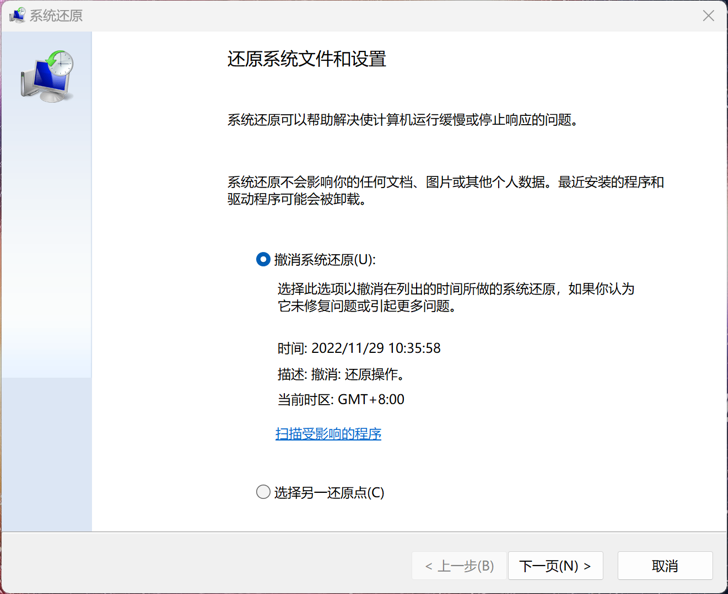Windows最好用的功能之一,系統還原介紹
作者:|來源:|2023-04-06
我們使用電腦的時候,最怕遇到系統問題,剛剛使用還好好的,突然就出問題了。這個時候,除了重啓電腦和重裝系統之外,還有其它辦法嗎(ma)?
系統突然出現(xiàn)問題,可能是(shì)自己或應用、系統等等改動了某些設置卻不自知(zhī),排查起來非常困難,好似大海撈針。
而Windows自帶的系統還原功能,這時正可派上用場了!
它可以在不需要重新安裝操作系統、不破壞數據文件的前提下(xià),恢複注冊表、本地配置文件、系統數據庫等内容,将電腦狀态還原到某個系統正常的時間點,以此省去(qù)自己逐一排查的苦惱。
一.如何設置系統還原(以win10版本爲例)
系統還原功能默認是(shì)開啓的,也可根據個人使用習慣和需求來更改設置。
如果硬盤空間足夠,建議(yì)打開所有盤符的系統還原功能,若空間不多,也可以僅開啓系統盤,或者關閉系統還原(一般不建議(yì))。
右擊【開始菜單】,選擇【系統】,進入後選擇【系統保護】
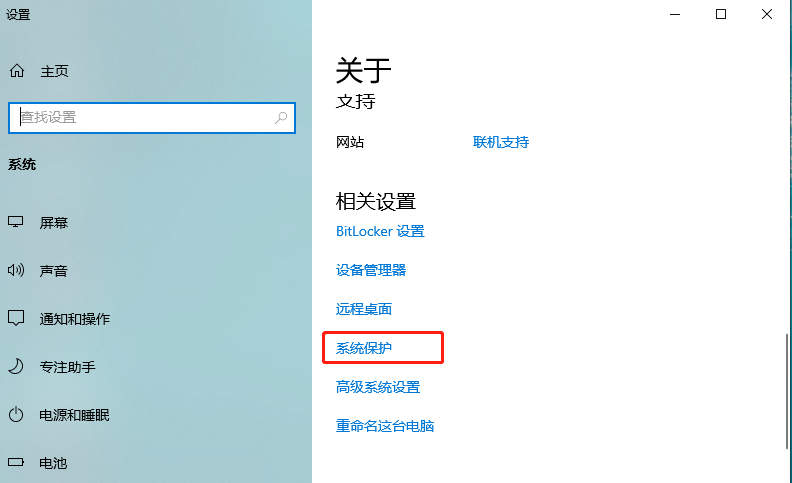
彈出【系統屬性】頁,選擇需要保護的驅動器,如C盤,接着點擊下(xià)方的【配置】,彈出系統保護窗口,選擇【啓用系統保護】,可根據需求自行設置“最大使用量”,或者選擇【删除】來删除所選驅動器的所有還原點。
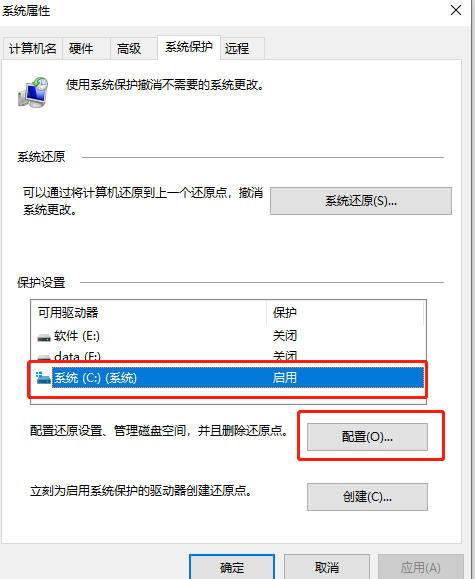
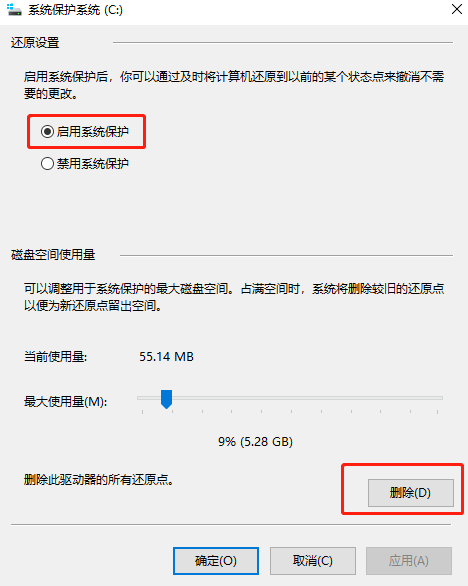
二.進行系統還原
當系統遇到問題時,即可進行系統還原。
右擊【開始菜單】,選擇【系統】,進入後選擇【系統保護】,彈窗【系統屬性】頁,點擊【系統還原】
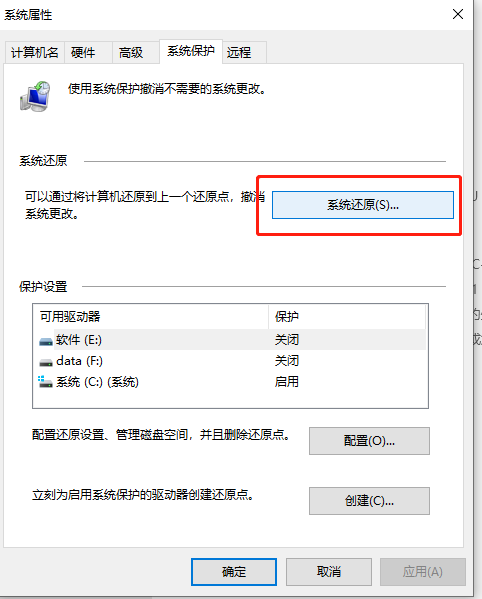
可選【推薦的還原】或【選擇另一還原點】
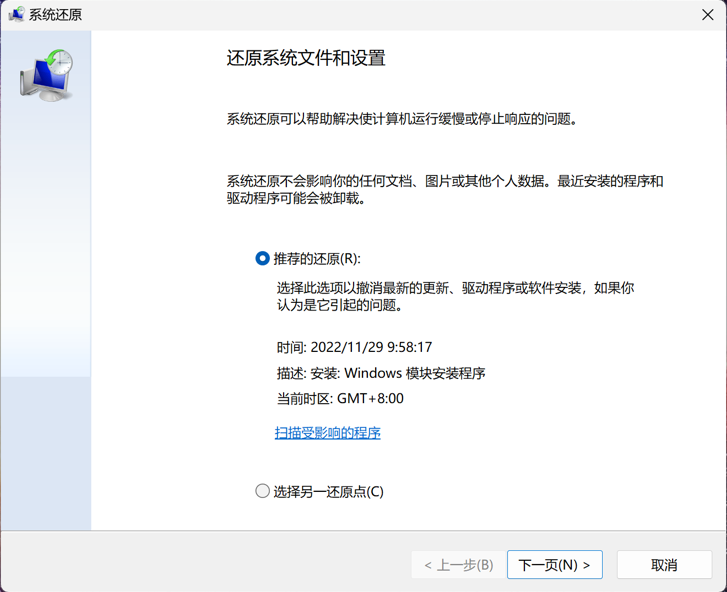
勾選【顯示更多還原點】,選擇合适的(系統正常工作的)還原點,按提示操作即可,非常方便。注意:部分應用在系統還原後可能需要重新安裝。選中某個還原點後可點擊【掃描受影響 的程序】查看将删除以及還原的程序和驅動。
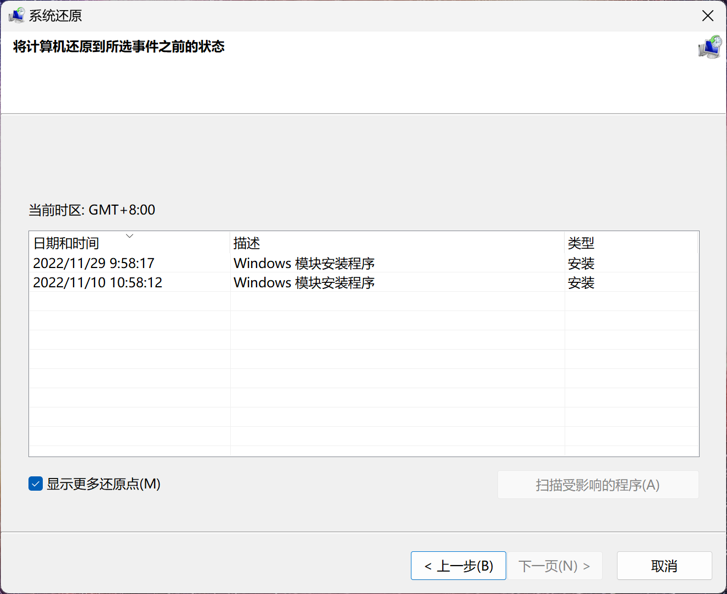
完成系統還原并重啓後,系統将提示系統還原成功。
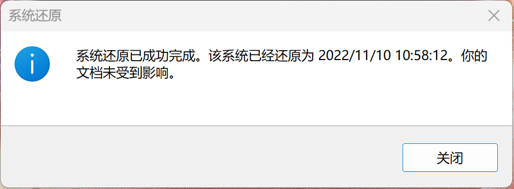
若問題未解決,可再次右擊開始菜單,依次選擇【系統】【系統保護】【系統還原】,然後選擇【撤消系統還原】(剛才的)或【選擇另一還原點】繼續還原。